今天给大家分享一个制作虚化文字的方法

Adobe Photoshop 2020 v21.2.12.215 ACR14.0 中文版+安装教程
- 类型:图像处理
- 大小:1.93GB
- 语言:简体中文
- 时间:2022-05-13
如图,在PS中输入几个需要处理的文字
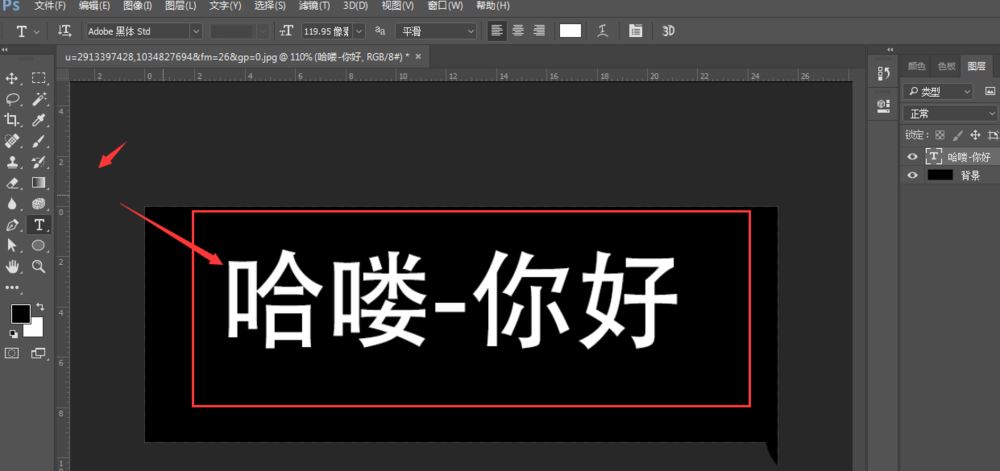
按住ctrl键将文字选区调出,然后新建空白文档,如图
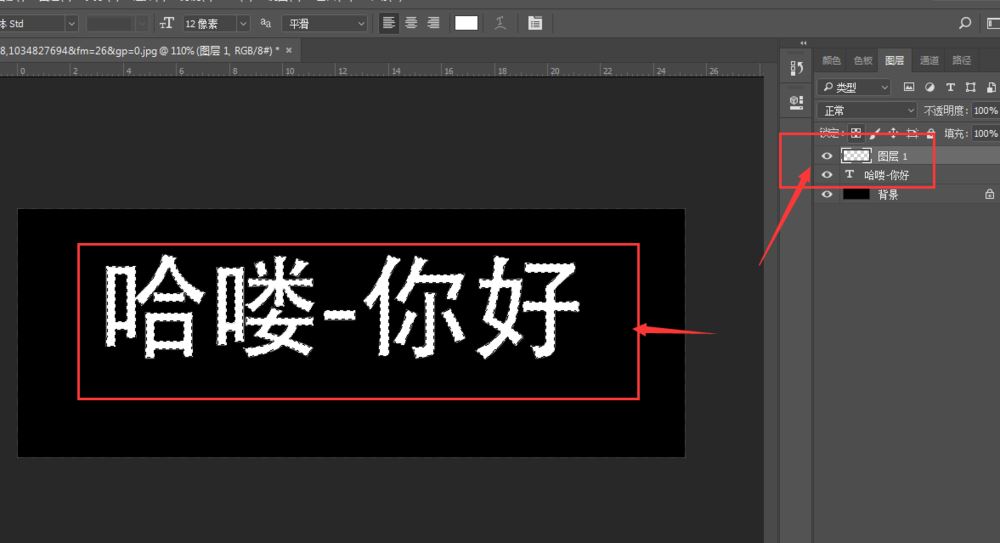
新建了空白文档后,选中这个空白图层,然后选择工具中的选框工具,然后在画布文字上鼠标点击右键选择羽化
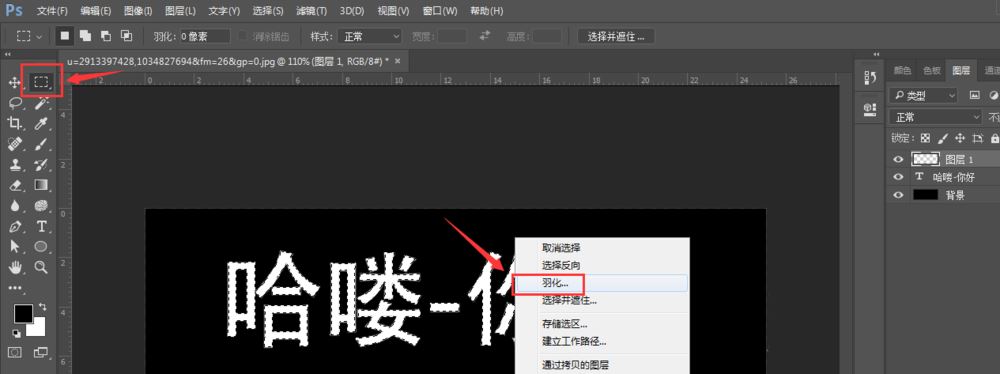
设置羽化值,按自己的文字大小来设置,确定
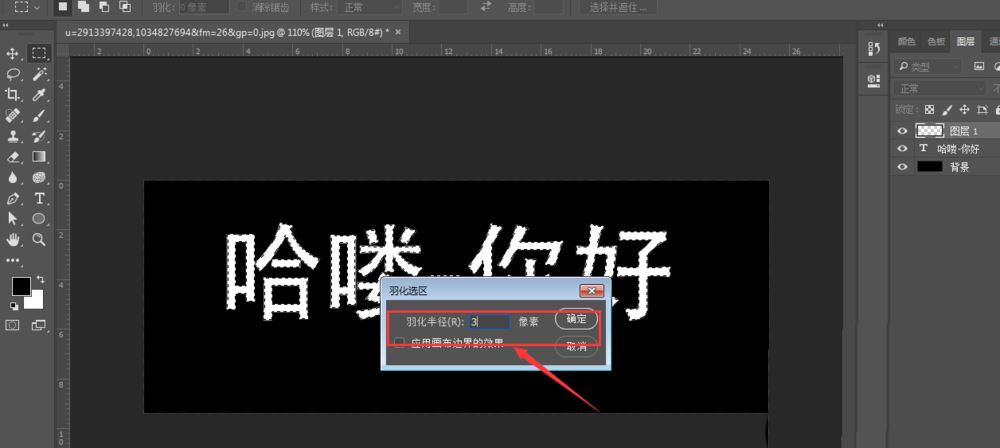
然后再右键选择描边设置,如图

在这里设置宽值,颜色选择白色,然后确定建立
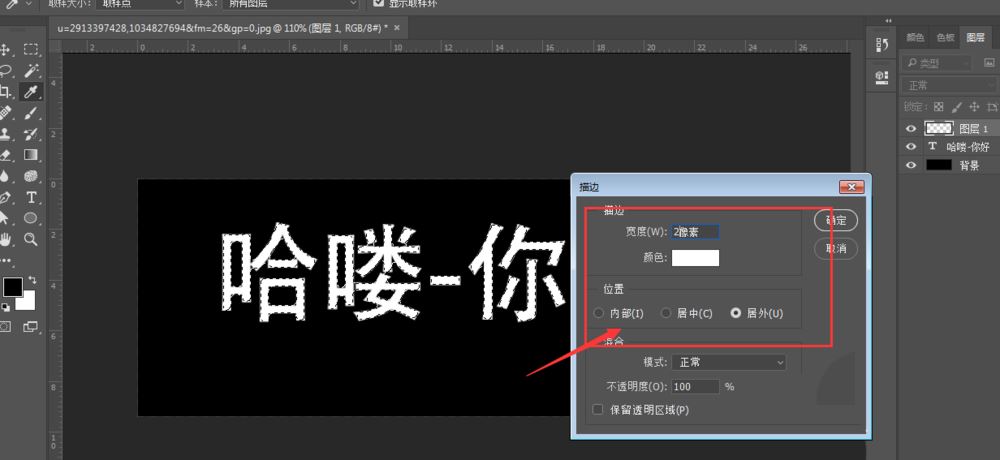
这样一个虚化的文字效果就出来,如图所示。
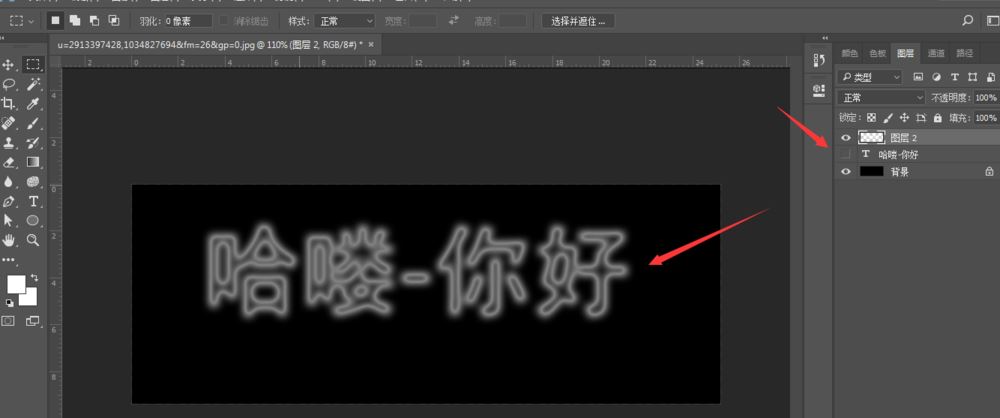
以上就是ps给字体添加虚化效果的技巧,希望大家喜欢,请继续关注115PPT。
相关推荐:
ps怎么在文字上加光晕效果? ps字体光晕效果的设计方法
PS怎么设计一款水星球效果的字体? ps做水效果艺术字的技巧
ps怎么做冰淇淋融化字体效果? Photoshop雪糕融化效果艺术字设计技巧
注意事项:
不要在微信、知乎、QQ、内置浏览器下载、请用手机浏览器下载! 如果您是手机用户,请移步电脑端下载!
1、文稿PPT,仅供学习参考,请在下载后24小时删除。
2、如果资源涉及你的合法权益,第一时间删除。
3、如果字体显示不正常,>>>请在右侧顶部字体安装字体<<<
115PPT网 » ps怎么做出文字虚化效果? ps给字体添加虚化效果的技巧
不要在微信、知乎、QQ、内置浏览器下载、请用手机浏览器下载! 如果您是手机用户,请移步电脑端下载!
1、文稿PPT,仅供学习参考,请在下载后24小时删除。
2、如果资源涉及你的合法权益,第一时间删除。
3、如果字体显示不正常,>>>请在右侧顶部字体安装字体<<<
115PPT网 » ps怎么做出文字虚化效果? ps给字体添加虚化效果的技巧





